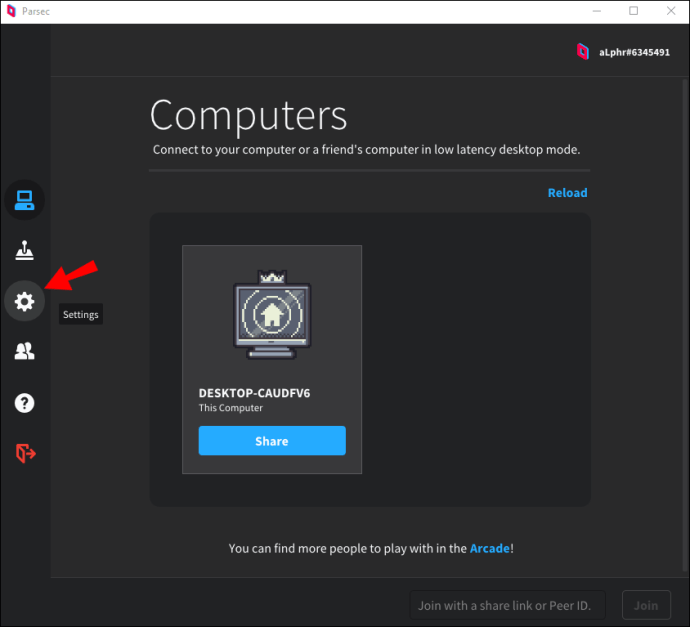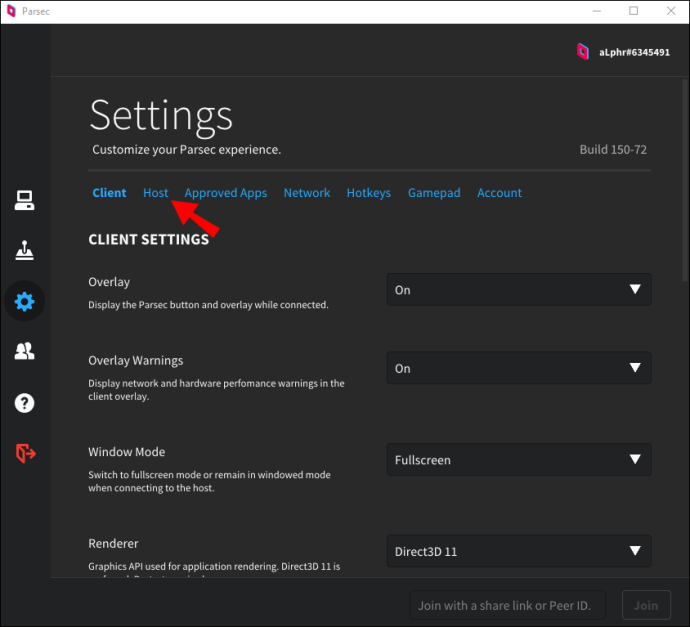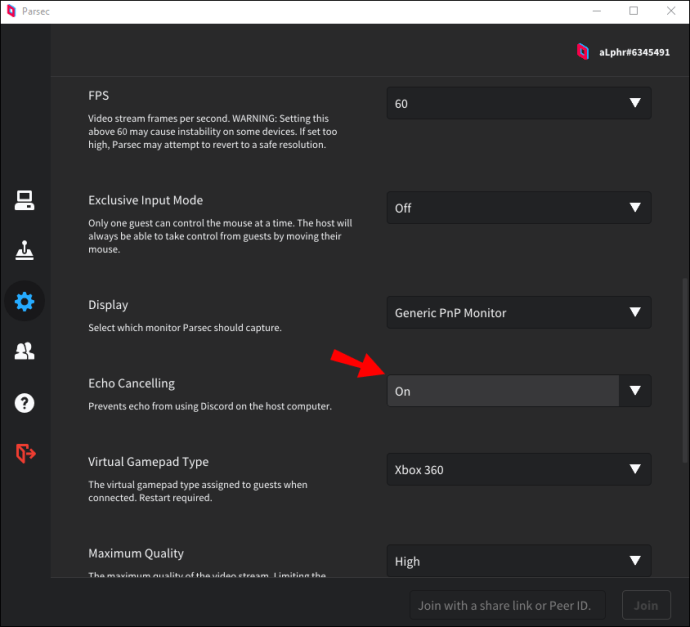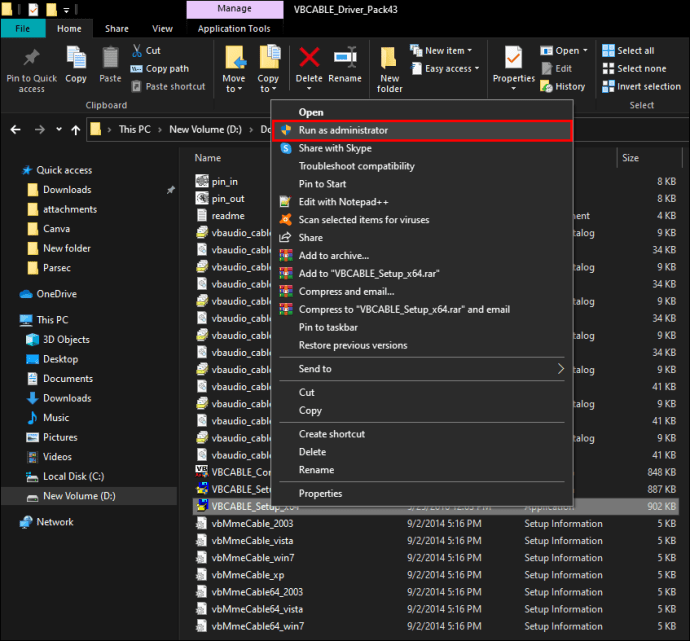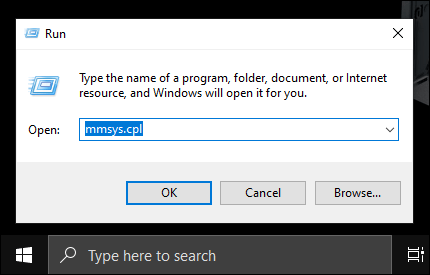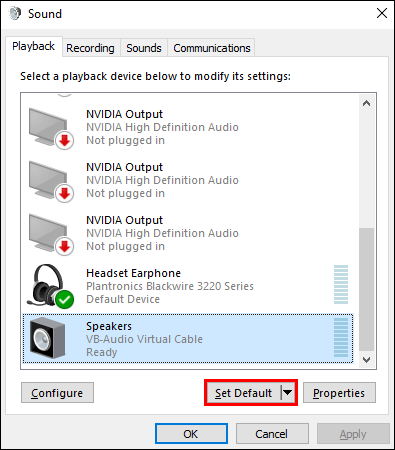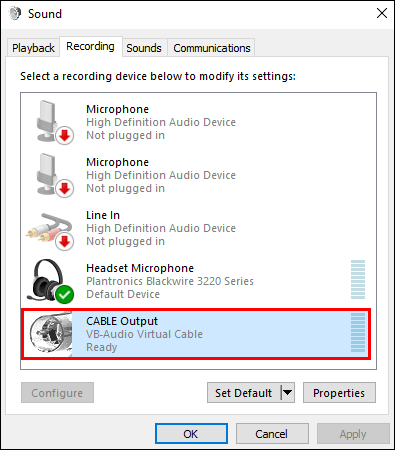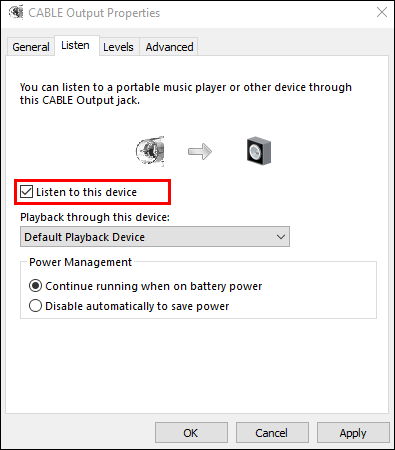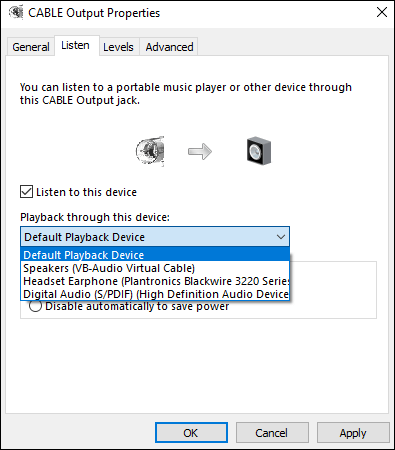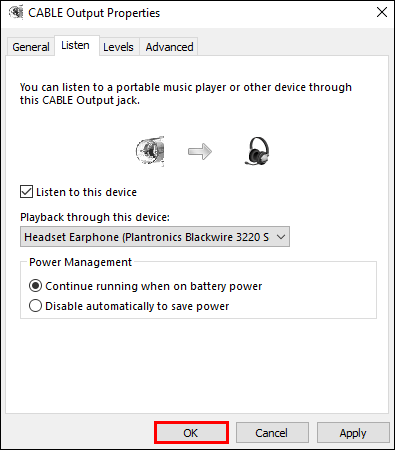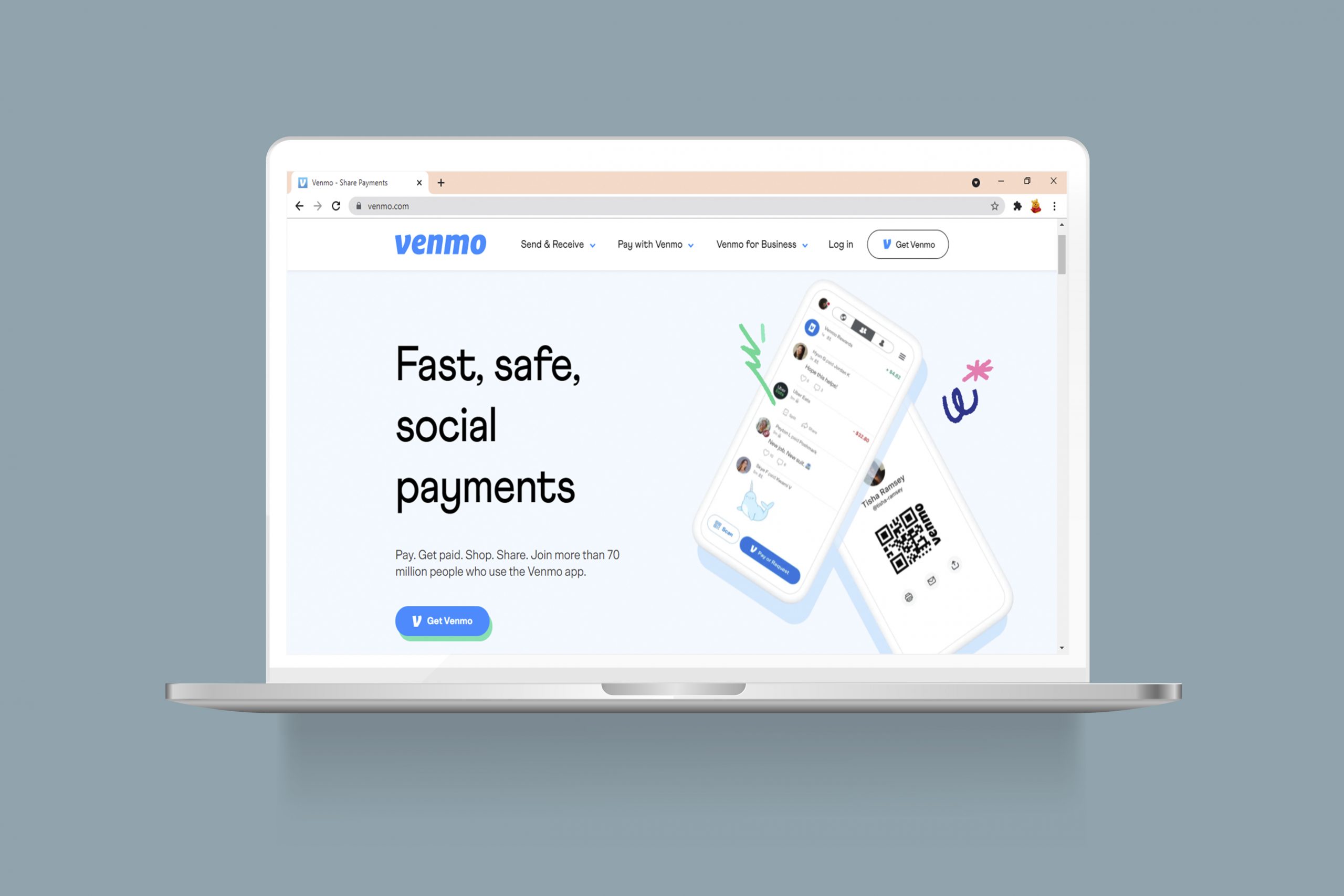Ехото е доста често срещан проблем по време на стрийминг - възниква, когато потокът се възпроизвежда на същото устройство, което прави кодирането. Разбира се, този проблем присъства и в Parsec. Това несъмнено е досадно и води до трудности при разбирането на вашите съотборници. За щастие, ние знаем как да разрешим проблема.
В това ръководство ще обясним как да спрем ехото по време на вашия Parsec поток, използвайки няколко метода. Освен това ще обясним защо точно се появява и ще отговорим на най -често срещаните въпроси, свързани с аудио проблеми в Parsec.
Как да спрем ехото в Parsec
Има два начина за премахване на ехото на Parsec. И за двамата трябва да сте домакин на играта. Първият метод е по -лесен, но не винаги работи - можете да опитате да поправите проблема чрез настройките на Parsec. Следвайте стъпките по -долу:
- Стартирайте приложението Parsec и влезте.
- От лявата странична лента изберете иконата на зъбно колело, за да отворите Настройки.
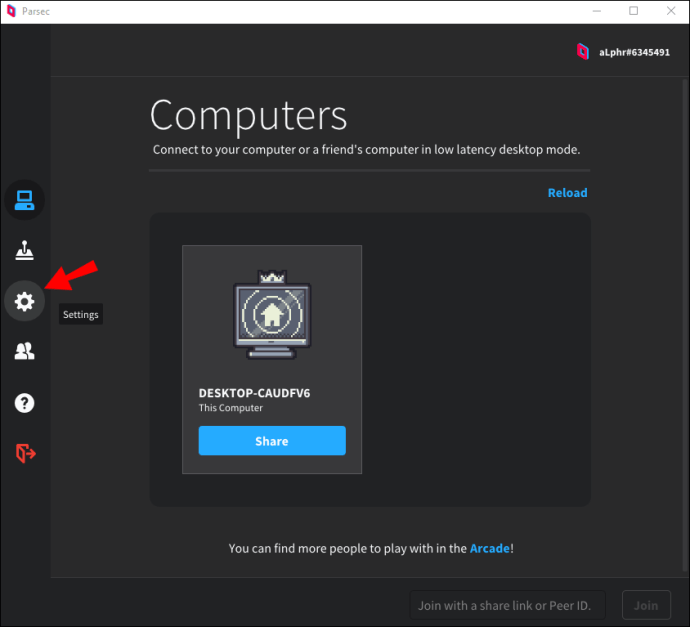
- Придвижете се до раздела „Хост“.
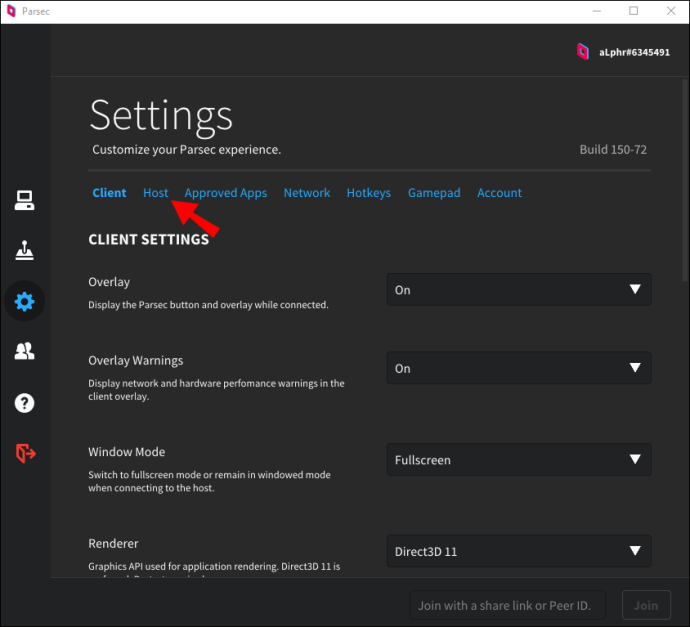
- Разгънете менюто до „Отмяна на ехо“, след което изберете „Включено“.
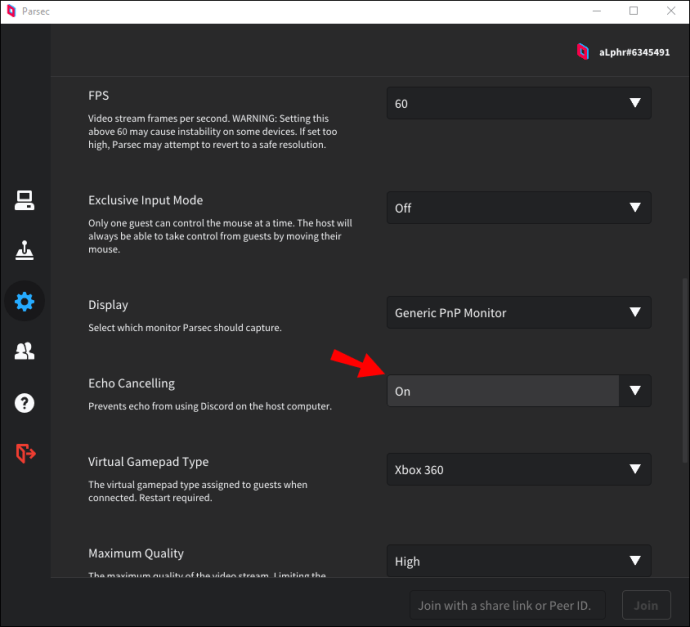
- Отворете Discord и отидете в Настройки, след това в „Глас и видео“.

- Щракнете върху „Аудио подсистема“ и изберете „Стандартно“.

- Рестартирайте Discord или друго приложение, което използвате за комуникация.
Ако коригирането на аудио настройките на Parsec не помогна, може да се наложи да инсталирате допълнителен софтуер на вашия компютър-VB-Cable и да опитате втория метод. Следвайте инструкциите по -долу:
- Инсталирайте VB-кабел на вашия компютър. Разархивирайте файла и щракнете с десния бутон върху „VBCABLE_Setup.exe“, след което изберете „Изпълни като администратор“.
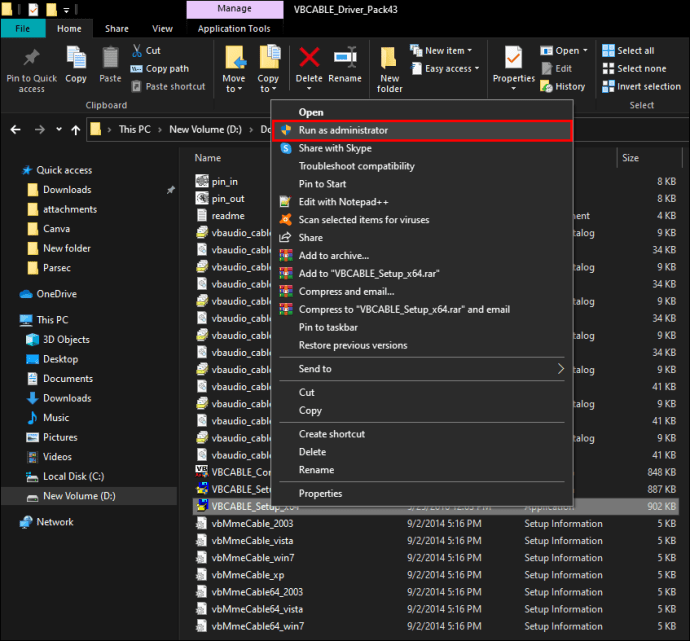
- Натиснете едновременно клавишите „Win“ и „R“, след което въведете „
mmsys.cpl”T прозорецът, който се показва. Натиснете клавиша „Enter“.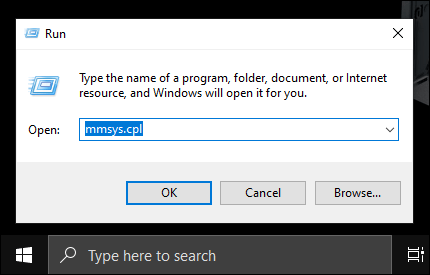
- Маркирайте вашето аудио изходно устройство, след това изберете „Кабелен вход“ и щракнете върху „Задаване по подразбиране“.
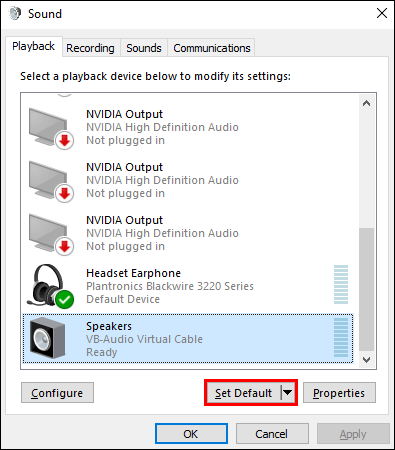
- Преминете към раздела „Запис“, след което щракнете двукратно върху „Кабелен изход“, за да отворите настройките.
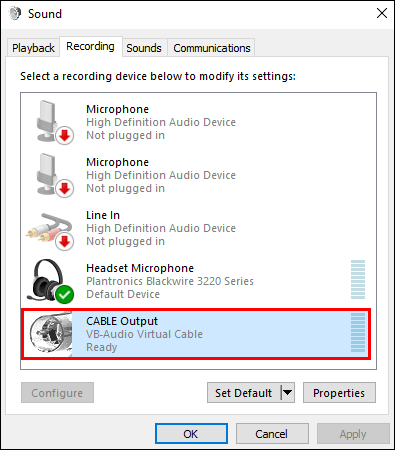
- Отворете раздела „Слушане“ и поставете отметка в квадратчето до „Слушане на това устройство“.
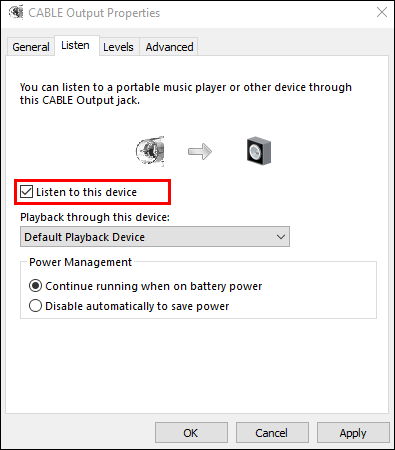
- Разгънете падащото меню под „Възпроизвеждане през това устройство“ и изберете „Оригинално устройство“.
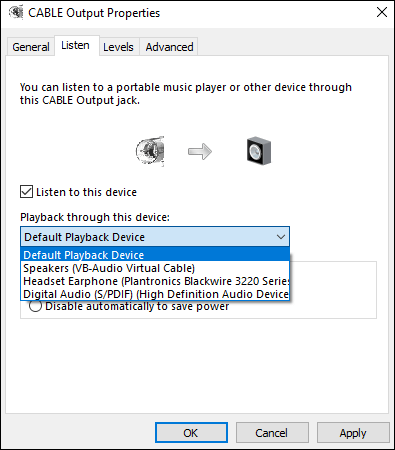
- Кликнете върху „Добре“.
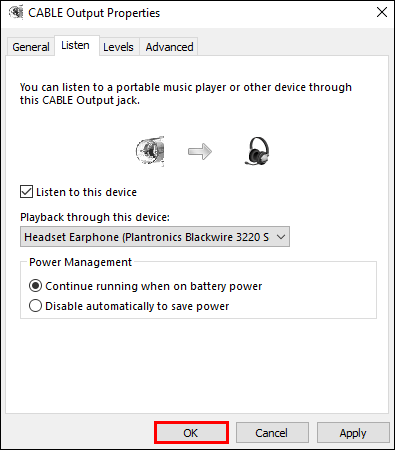
- Превключете аудиоизходното устройство към оригиналното си устройство в настройките на приложението, което използвате за комуникация с вашия екип, например Discord.
- Рестартирайте устройството си.
ЧЗВ
В този раздел ще отговорим на още въпроси, свързани с настройката на звука в Parsec.
Как да отмените ехо на Discord с Parsec?
Ако използвате Discord за комуникация в Parsec, можете първо да опитате да премахнете ехото чрез приложението Discord, вместо да променяте компютъра или настройките на приложението Parsec. Ето какво можете да направите:
1. Стартирайте приложението Discord и влезте.
2. Щракнете върху иконата на зъбно колело, за да отворите Настройки.

3. Придвижете се до настройките „Глас и видео“, след което щракнете върху „Аудио подсистема“.

4. Изберете “Standard” и рестартирайте Discord.

По желание можете да опитате функцията за потискане на шума - за да я използвате, дори не е нужно да напускате гласовия си чат. Имайте предвид, че това е само бета версия. Следвайте стъпките по -долу:
1. Стартирайте Discord и влезте.
2. Присъединете се към гласов чат и щракнете върху иконата с кръстосани вертикални линии до иконата „Край на обаждането“.
3. Преместете превключвателя до „Потискане на шума“ в положение „Включено“.
Какво представлява премахването на ехото?
Echo Cancellation е функция на Parsec, която намалява звука на всички канали, когато някой говори. Ако двама играчи говорят едновременно, ще чуете само този, който е започнал да говори първи. Ако предпочитате да чуете всичките си съотборници, можете да опитате да поправите проблема с ехото, като използвате други методи, като например да коригирате настройките на устройството си чрез VB-кабел. Ехото може да се появи и поради акустиката на вашата стая - в този случай опитайте да покриете стените или пода с нещо меко, например килим.
Подобрете комуникацията си
Надяваме се, че нашето ръководство ви е помогнало да премахнете ехото на Parsec. Ако не сте домакин, изпратете връзка към тази статия на приятеля си, който стриймва играта. Решаването на този проблем обикновено не отнема много време, но чистият звук със сигурност подобрява комуникацията ви със съотборници и следователно вашето игрово изживяване.
Кой е предпочитаният от вас начин да общувате с приятели, докато играете на Parsec? Споделете своя опит в секцията за коментари по -долу.